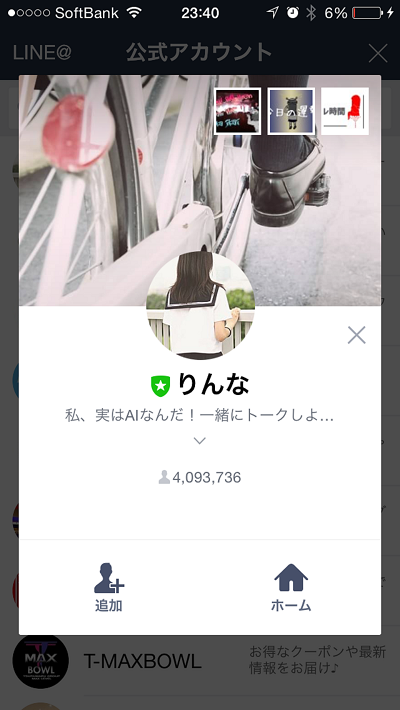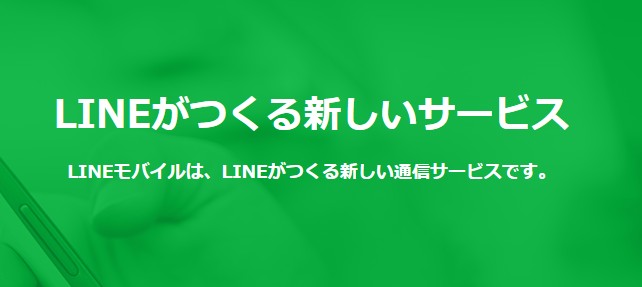目次
7月にLINEでようやくGIF画像が対応になりました。
GIF画像と言えば動くアニメーション動画みたいなもので、これが送信できるとLINEの楽しみ方の幅も相当広がります。
ですが、このGIF画像が動かない不具合が発生しているようですね。
使用しているスマホのバージョンにもよりますが、今回はそんな不具合を解消するためにLINEでGIF画像を送信する方法と動かない時の解決方法について紹介していきます。
LINEでGIF画像を送信する方法
まずGIF画像の探し方については、アプリを利用する方法とWEBから探す方法があります。
GIF画像無料で検索すれば様々なGIF画像が出てくるので、お気に入りを保存してください。
保存したGIF画像をLINEで送信するにはトーク画面を開きます。

トークを入力欄横にある「+」マークを開きます。

「写真を選択」を開きます。
※保存したGIF画像は写真に保存されています。

写真の中から保存したGIF画像を選択してください。

選択した次の画面でGIF画像を送信してください。

以上でGIF画像の送信は完了です。
GIF画像の場合はしたにGIFと出るの確認してください。
送信自体は簡単です。
送信したGIF画像が動かない
せっかく送信したGIF画像が動かない!そんな時は送信するときに「オリジナル画質」で送信してください。
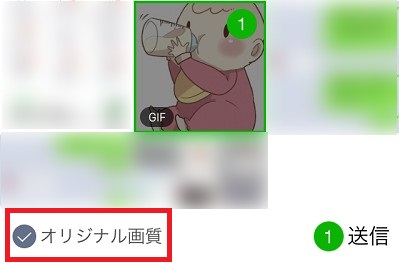
送信前に「オリジナル画質」にチェックを入れてから送信することで正常に動くGIF画像が送れます。
ただ、送信したGIF画像は自動で動くわけではなく、画像をタップする必要があります。
これは自動で動くと思っていて動かないと勘違いしてる人も多いかもしれませんね。
終わりに
LINEのでGIF画像が送信できるとなるとスタンプの代わりにもなりますし、記念日や誕生日のメッセージをGIF画像で送信することもできます。
今では簡単に動画を作成出来るアプリも数多くあるので、試しに一度作成してみてはいかがでしょうか。
こんな記事も読まれています